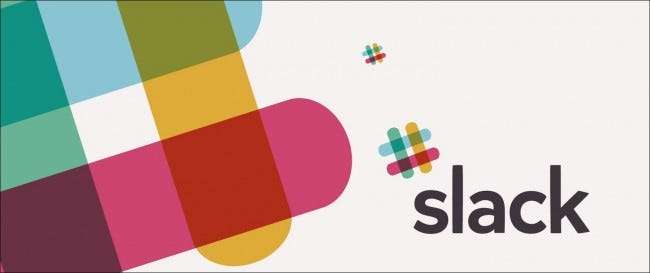
Tout comme son nom l'indique, Slack est un excellent outil pour prendre tout le «relâchement» qui pourrait être laissé de côté chaque fois que vous essayez de coordonner plusieurs personnes sur un seul projet, site Web ou effort de codage.
Pour tous ceux qui ne sont pas au courant, Slack est une plate-forme de messagerie que des milliers d'entreprises, de sites Web et d'agences indépendantes peuvent utiliser pour créer un espace commun où leurs employés, ingénieurs et créatifs peuvent se réunir pour collaborer sur n'importe quel projet de leur choix.
Slack est idéal pour tous ceux qui ont du mal à maintenir un portail de réunion central afin que leur liste croissante de pigistes, de télétravailleurs et de travailleurs sur place puissent se parler en un seul endroit. Ceci est notre guide sur la façon dont vous pouvez tirer le meilleur parti de l'outil en ligne, ainsi que quelques conseils et astuces dont vous ne saviez peut-être pas que l'outil est capable.
Configuration initiale et fenêtre de discussion
Pour commencer, vous devez savoir comment ajouter des membres à votre chaîne de chat et leur envoyer un e-mail afin qu'ils puissent créer leurs identifiants uniques pour la salle de réunion. Pour ce faire, nous commencerons par la page d'accueil.

Une fois que vous vous êtes inscrit à l'aide de l'invite ci-dessus, vous pourrez créer automatiquement une nouvelle chaîne Slack ou en rejoindre une qui appartient déjà à votre employeur.
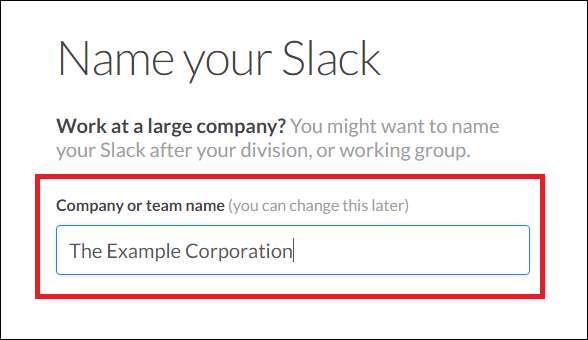
La configuration est aussi simple que de nommer la salle de discussion et de confirmer votre e-mail.Si tout s'est déroulé comme prévu, vous devriez voir une fenêtre qui ressemble à ceci:
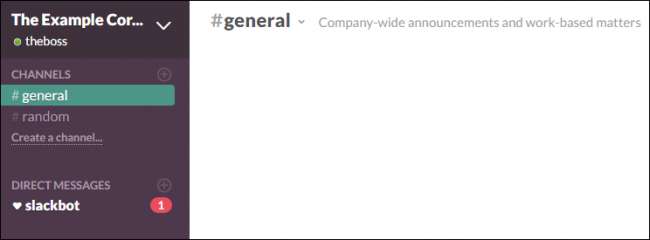
Et tous les employés ou assistants de projet recevront un e-mail comme celui-ci dès que leurs noms seront ajoutés à la liste des membres.
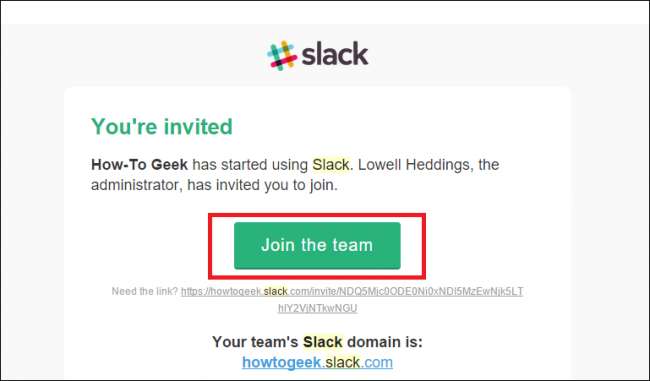
Pour commencer les réglages pour mieux répondre aux besoins de votre équipe, vous pouvez gérer les noms de vos chaînes ou en créer de nouvelles avec des messages directs et des groupes privés via la barre latérale. Si personne n'a encore rejoint la chaîne, vous pouvez utiliser le gros bouton «Inviter des personnes» situé en bas de la barre latérale pour commencer à remplir votre espace de réunion.
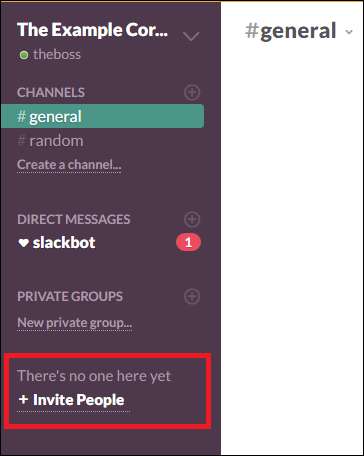
Une fois que de nouvelles personnes sont invitées et enregistrées, vous créez une nouvelle conversation avec elles simplement en cliquant sur le signe plus mis en évidence à côté du type de discussion ou de session de messagerie privée que vous souhaitez initier:
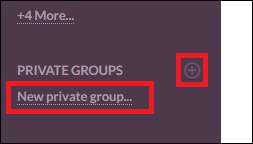
Tous les utilisateurs ou profils qui ont été ajoutés à vos discussions tout au long de votre abonnement Slack peuvent être gérés dans le cadre de l'annuaire d'équipe, sélectionné dans le menu supérieur droit, illustré ci-dessous:
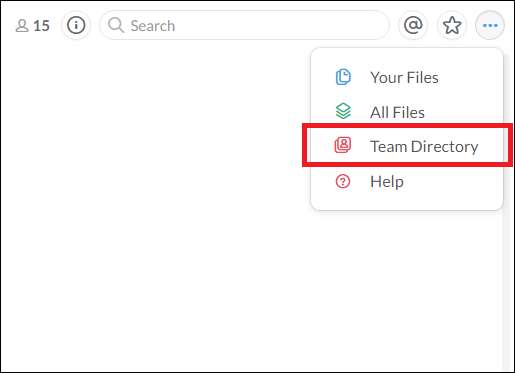
Une fois ici, vous aurez un aperçu général des personnes qui font partie de l'équipe Slack, ainsi qu'un aperçu des utilisateurs ayant accès à quels chats. Vous pouvez modifier ces paramètres en fonction de la personne de votre choix dans chaque conversation, et toute personne qui a été bloquée d'une chaîne spécifique ne pourra pas voir la salle dont elle a été expulsée répertoriée dans la barre latérale de son hub de communication principal.

La barre latérale et les préférences
Comme toute application de chat, Slack est fourni avec de nombreuses options, paramètres et personnalisations que vous pouvez trier pour créer un programme qui fait exactement ce que vous voulez et qui ne s'enlise pas dans le bruit sur le côté.
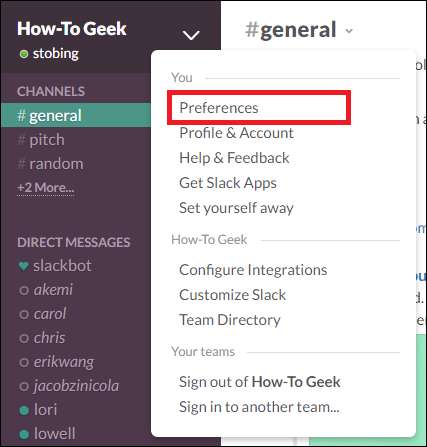
Que vous gériez vous-même une chaîne entière ou que vous veniez d'être invité à une par vos responsables, le menu Préférences vous permet de vous occuper de tâches vitales telles que diriger où et comment vous recevez des notifications ou désigner comment votre outil de recherche gère des demandes spécifiques.
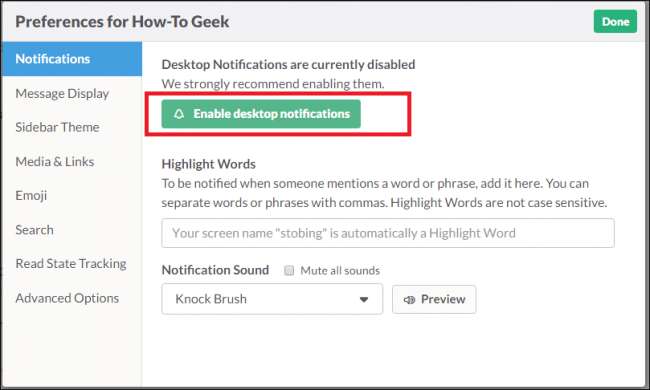
Dans l'onglet «Profil et compte» (situé juste sous Préférences), vous pouvez basculer des paramètres tels que le niveau de sécurité attaché à votre profil via l'authentification à deux facteurs, ainsi que des choses plus banales comme le fuseau horaire dans lequel vous vous trouvez. Notifications C'est là que vous pourrez personnaliser exactement comment et où vous entendez parler de ce qui se passe dans les canaux auxquels vous êtes abonné, allant du bavardage général dans la fenêtre de discussion principale aux messages directs contenant des fichiers importants.
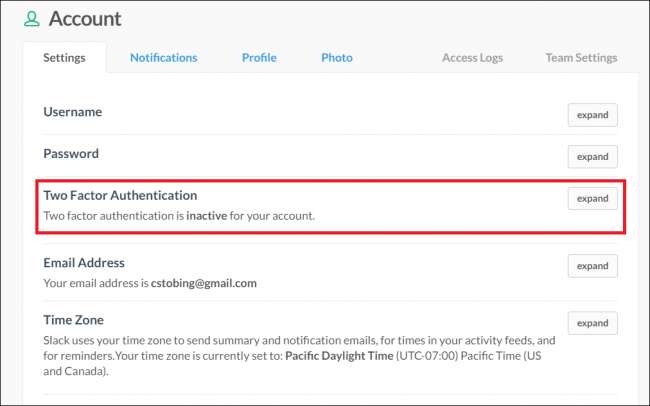
C'est également là que vous pouvez obtenir un aperçu des statistiques que votre chaîne Slack publie sur une semaine, un jour ou un mois donné, et comparer ou comparer le niveau d'activité d'un membre par rapport à un autre en fonction de mesures telles que la fréquence de publication, l'espace de stockage utilisé, et participation globale aux collaborations d'équipe.
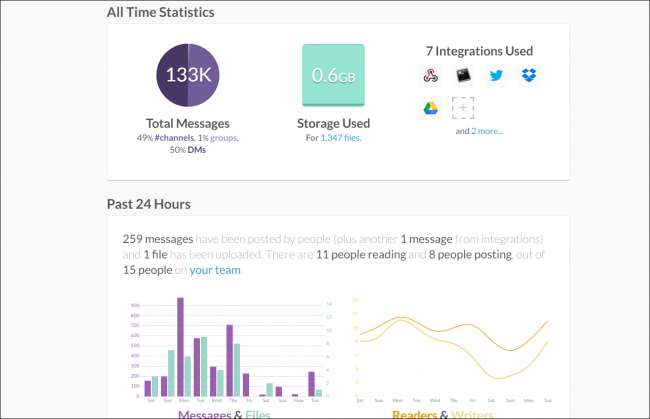
Si vous gérez plusieurs comptes en même temps, les équipes auxquelles vous êtes déjà connecté apparaîtront automatiquement sous votre nom chaque fois que vous vous connectez. Si vous souhaitez créer un chat privé hors de portée de la foule, vous pouvez le faire. en créant un groupe «privé», où seuls les membres de l'équipe que vous invitez pourront voir tout contenu publié dans la salle exclue.
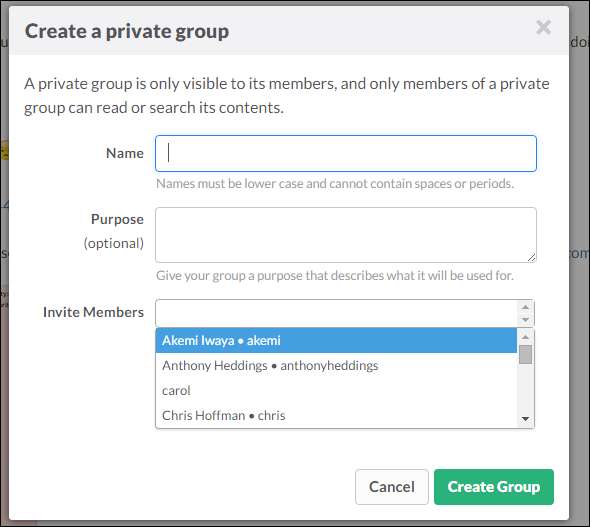
Sachez que, sauf indication contraire de votre part, Slack sauvegardera et enregistrera automatiquement l'intégralité de toutes les conversations tenues sur sa plate-forme (jusqu'à 10 000 messages pour les utilisateurs gratuits, illimités pour ceux qui sont abonnés aux plans Standard ou Plus).
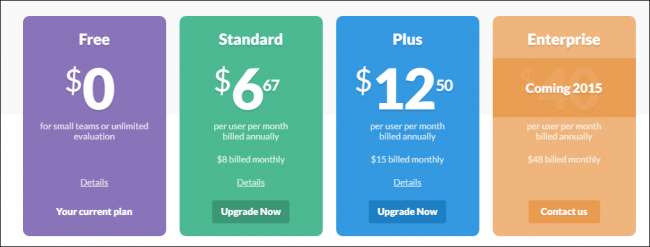
D'une part, cela peut être utile pour les membres de l'équipe qui doivent rechercher une chaîne de code spécifique ou une idée en attente de prise en charge, mais d'autre part, c'est aussi un problème de confidentialité valide que certains propriétaires de sites pourraient souhaitez examiner avant de laisser l'option activée par défaut.

Dans le coin supérieur droit, vous trouverez d'autres outils utiles tels que la barre de recherche, le bouton d'informations (affiche des informations et des statistiques sur la chaîne actuelle) et la barre "Mentions" (indiquée par le signe "@") , qui affichera une liste de toutes les fois où votre nom d'utilisateur a été signalé dans le chat au cas où vous auriez manqué des informations importantes qui vous ont été envoyées.
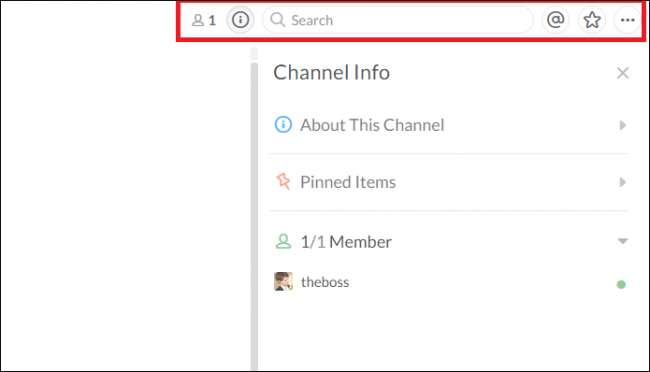
Intégrations
Avec l'aide d'Integrations, Slack devient quelque chose de plus qu'un simple canal de discussion où vous et vos collègues vous rencontrez en ligne.

Les intégrations sont essentiellement la manière sophistiquée de Slack de faire référence aux plugins, mais étant donné la quantité d'options disponibles dans ce département, l'entreprise pourrait être pardonnée d'essayer de se distinguer du reste de ce qui existe actuellement.
Slack ne devient pas seulement le lieu où vous parlez, c'est le lieu où vous collaborez, où vous coordonnez les énergies créatives, rejoignez les idées et codez en tandem sur le même projet en même temps. Les intégrations sont ce qui élève la plate-forme et lui donne un niveau de flexibilité et de personnalisation qu'aucun autre service comme celui-ci n'avait auparavant.

Vous pouvez tout faire, du test de votre nouvelle application Web dans tous les principaux navigateurs à la planification de votre prochaine session de brainstorming dans Trello, le tout via le système de notification de Slack. Cela signifie moins de notifications qui obstruent l'écran de démarrage de votre téléphone et plus de temps pour organiser votre équipe et la mettre au courant de la situation.
Trucs et astuces
Les utilisateurs réguliers de Slack peuvent remarquer qu'ils sont accueillis avec un message de «bienvenue» différent chaque fois qu'ils sont connectés à une chaîne préférée, mais saviez-vous que vous pouvez les personnaliser en fonction de votre style et de celui de toute votre équipe?
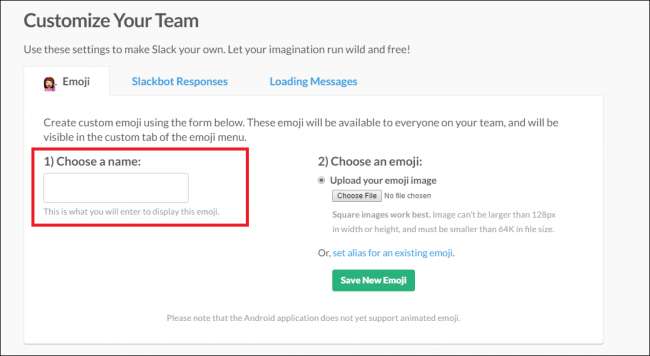
En utilisant le panneau «Personnalisation», toute personne dans le chat avec les autorisations appropriées peut tout faire, de la création de ses propres emojis personnalisés à l'écriture de l'invite avec laquelle les membres de la salle sont accueillis chaque fois qu'ils se connectent.

Vous pouvez personnaliser les messages de chargement que les utilisateurs voient lorsqu'ils se connectent à chaque salle. Si vous n’avez pas envie de proposer quoi que ce soit par vous-même, la plate-forme est déjà équipée d'une gamme de messages rapides, simples et inspirants qui peuvent garder le moral de votre équipe et la productivité à un niveau record.
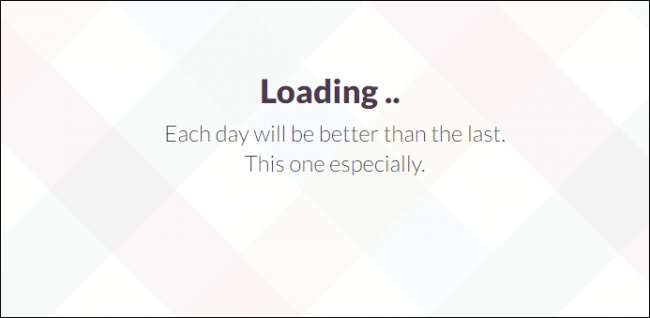
De loin, Slack peut ressembler à n'importe quelle autre des centaines de plates-formes de chat en ligne. Mais une fois que vous commencez vraiment à creuser dans les tripes de ce qu'il a à offrir, vous pouvez découvrir un outil qui donne aux travailleurs une plate-forme pour créer, les incite à collaborer et tire le meilleur des équipes qu'il rassemble pour chaque produit qu'ils produisent. .
Crédits d'image: Mou







